Как установить Remix OS 2.0 на ПК с Windows
Содержание
- 1 Минимальные требования для Remix OS 2.0
- 2 Скачать Remix OS
- 3 Установите Remix OS на USB-накопитель
- 4 Изменить настройки BIOS
- 5 Загрузка с USB-накопителя
- 6 Запустите Remix OS 2.0
Remix OS 2.0 — это бесплатная версия Android, которую вы можете скачать и установить на свой компьютер. Самое приятное в этом то, что вы можете установить его на USB-накопитель и взять с собой в карман, куда бы вы ни пошли, чтобы у вас был доступ к вашим вещам повсюду. Remix OS была продемонстрирована на CES на прошлой неделе и, как ожидается, будет выпущена сегодня, 12 января 2016 года. Здесь мы расскажем руководство по установке Remix OS через ваш компьютер с Windows на USB-накопитель.
Минимальные требования для Remix OS 2.0
Существует несколько минимальных требований, которые необходимо соблюдать перед использованием Remix OS. Это следующие.
- Флэш-накопитель USB 3.
 0, 8 ГБ (хотя USB 2.0 может работать, но 3.0 намного лучше)
0, 8 ГБ (хотя USB 2.0 может работать, но 3.0 намного лучше) - Компьютер с Windows для установки ОС на диск
- Поддержка устаревшего режима в BIOS
Чтобы правильно установить Remix OS 2.0 на USB-накопитель с помощью Windows, необходимо выполнить несколько шагов, которые в основном можно разделить на 5 следующих категорий.
Скачать Remix OS
Первое и самое главное, что вам нужно сделать, это загрузить Remix OS 2.0 и USB-установщик на ваш компьютер с Windows. В настоящее время вы можете скачать просочившуюся сборку ОС и USB-инструмент, но когда ОС будет официально запущена, мы обновим новые ссылки в посте.
Скачать Remix OS через торрент (Вам нужен торрент-клиент, такой как uTorrent, чтобы скачать этот файл)
Загрузить Remix OS USB Tool
Установите Remix OS на USB-накопитель
После того, как вы загрузили оба файла на свой компьютер, переместите их в папку вместе и разархивируйте файл Remix OS, чтобы получить файл ISO.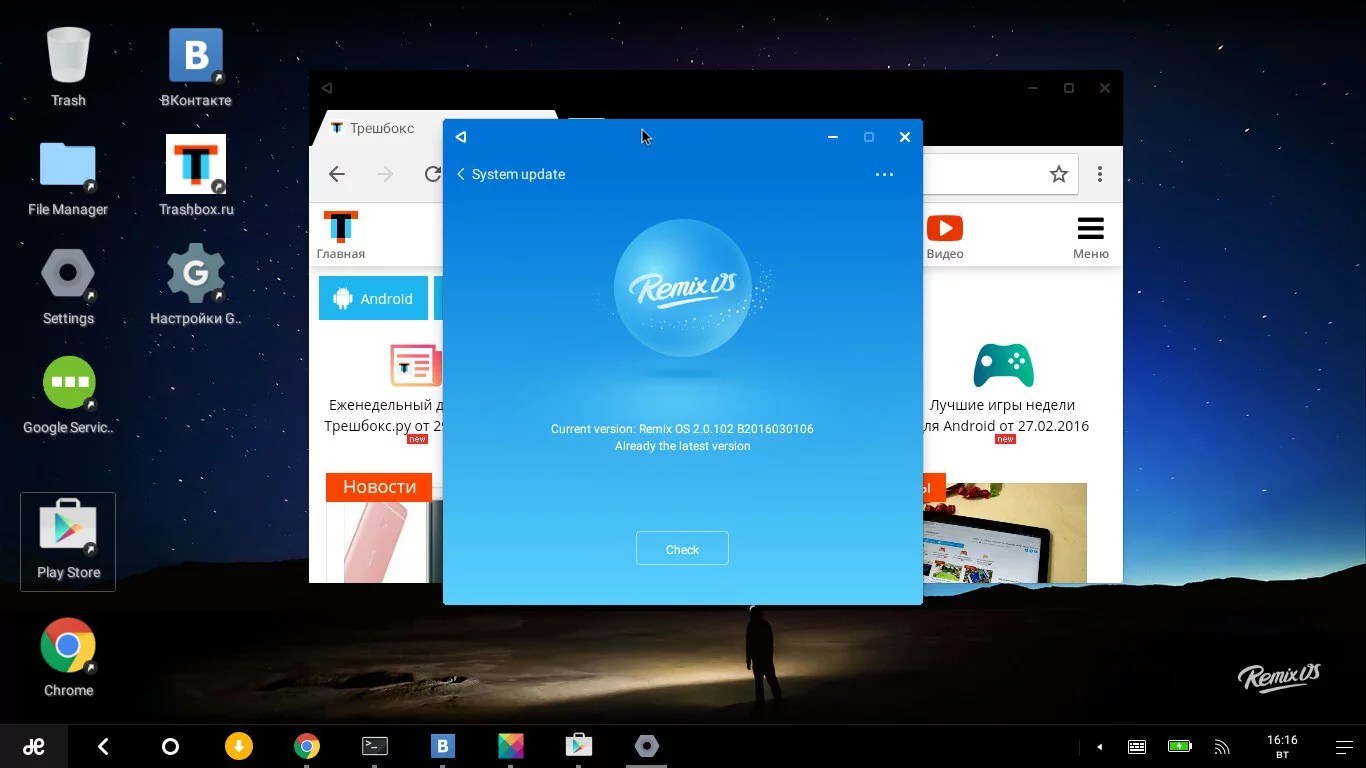 Теперь выполните следующие действия, чтобы установить ОС на USB-накопитель.
Теперь выполните следующие действия, чтобы установить ОС на USB-накопитель.
- Подключите USB-накопитель к компьютеру, щелкните его правой кнопкой мыши и выберите «Формат». Убедитесь, что вы используете следующие настройки. Обязательно сделайте резервную копию всех ваших данных, прежде чем отформатировать USB-накопитель, иначе все эти данные будут потеряны.
- Теперь запустите инструмент Remix OS USB, который вы скачали ранее.
- Здесь выберите только что извлеченный ISO-файл, а затем выберите букву диска для USB-диска. Убедитесь, что вы выбрали правильную букву диска, если у вас подключено более одного диска.
- Теперь просто нажмите кнопку ОК на экране, чтобы позволить инструменту создать USB-накопитель для Remix OS 2.0.
- Когда это будет сделано, установщик уведомит вас об этом, и вы сможете перейти к следующему шагу. Выберите выход в диалоговом окне настроек, которое появляется сейчас.
Изменить настройки BIOS
Если вы используете компьютер с Windows 8 или Windows 10, ваш компьютер в целом будет настроен для работы в режиме UEFI BIOS.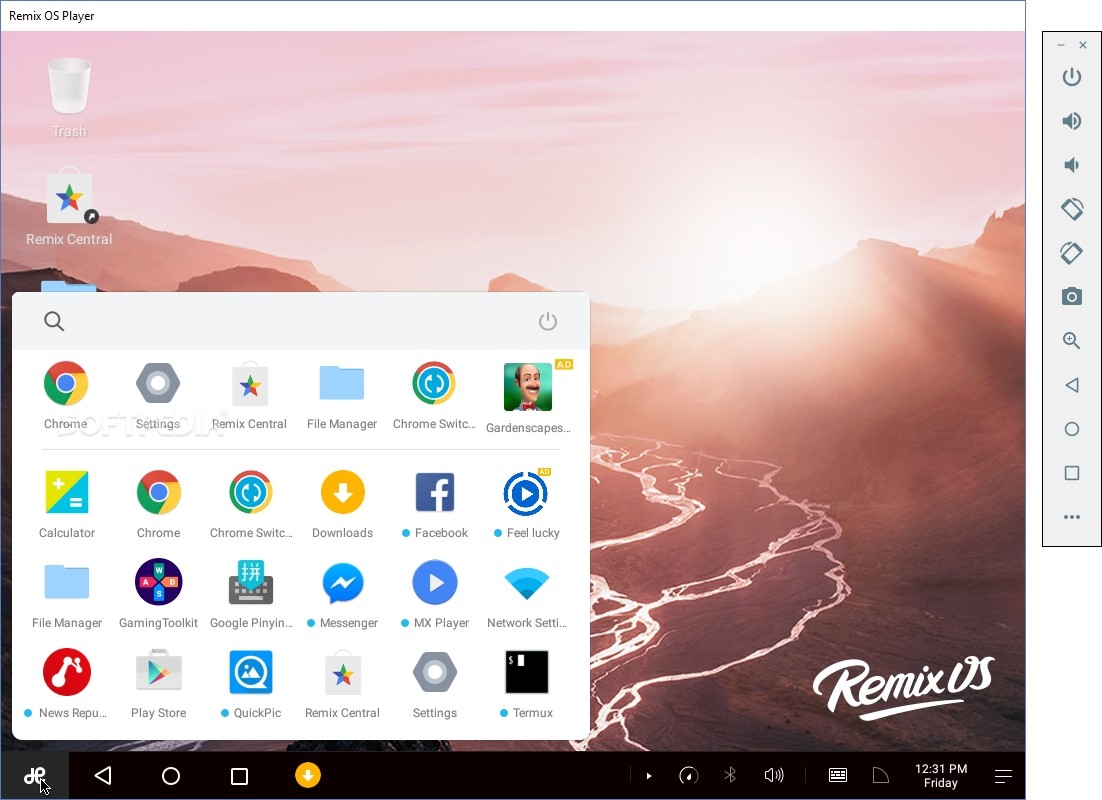 Если вы используете более старую операционную систему, возможно, она уже установлена в устаревший режим, и вы можете пропустить этот шаг.
Если вы используете более старую операционную систему, возможно, она уже установлена в устаревший режим, и вы можете пропустить этот шаг.
Если вы используете Windows 8 или 10 на своем компьютере, выполните следующие действия, чтобы войти в BIOS и изменить режим BIOS.
- Перезагрузите компьютер и, как только он перезагрузится, нажмите горячую клавишу, чтобы ваш компьютер вошел в BIOS. Это может быть F10, F12 или клавиша Delete. Если вы этого не знаете, выполните быстрый поиск в Google по модели своего ноутбука или компьютера, чтобы узнать горячую клавишу.
- Затем включите поддержку устаревшего режима в BIOS. Когда вы сделаете это, компьютер скажет, что ваша ОС может не загружаться, но это нормально. Вы можете изменить его, ваша Windows будет продолжать работать.
- На этом этапе вы также можете убедиться, что порядок загрузки по умолчанию для ваших устройств установлен так, что сначала загружается USB-накопитель, а затем загружается жесткий диск по умолчанию.
 Не забудьте изменить порядок загрузки Legacy, а не порядок загрузки UEFI.
Не забудьте изменить порядок загрузки Legacy, а не порядок загрузки UEFI. - Теперь выберите «Сохранить и выйти» (F10 для меня), а затем перезагрузите компьютер.
Загрузка с USB-накопителя
Если вы уже изменили порядок загрузки в BIOS, вам не нужно выполнять этот шаг, и ваш компьютер автоматически загрузится с USB-накопителя, на котором установлена Remix OS. Однако, если вы не сделали этого шага, найдите горячую клавишу, чтобы выбрать порядок загрузки вашего устройства (обычно F8 / F9), а затем выберите USB-накопитель из списка устройств там.
Запустите Remix OS 2.0
Наконец, вся тяжелая работа завершена, и вы можете загрузить новую версию Remix OS 2.0. При запуске с USB-накопителя вам будут показаны две опции: либо запустить его в гостевом режиме, либо в резидентном режиме. Для этого урока я использовал гостевой режим, но вы также можете использовать резидентный режим, если хотите.
Разница между гостевым режимом и резидентным режимом заключается в том, что гостевой режим не сохраняет ваши данные при выключении компьютера, тогда как резидентный режим сохраняет все ваши данные на USB-накопителе, даже когда вы загружаетесь в ОС. в следующий раз.
в следующий раз.
Вот и все для этого урока, и сейчас у вас должен быть работающий USB-накопитель с установленной на нем Remix OS 2.0. Получайте удовольствие от использования Android на своем компьютере сейчас и убедитесь, что вы поделились этим учебным пособием со всеми своими друзьями и семьей, чтобы они также могли наслаждаться преимуществами Remix OS 2.0.
Поделиться с друзьями:
Твитнуть
Поделиться
Поделиться
Отправить
Класснуть
Remix OS — альтернативная версия Android
В этом году появилась новая операционная система под названием Remix OS — альтернативная версия Android. Она используется не на мобильных устройствах, а на персональных компьютерах. По сути, – это тот же Андроид, но в полноценном виде. Более того, платформу можно бесплатно скачать и установить любому пользователю.
Платформа доступна для скачивания на бесплатной основеДавайте подробнее узнаем о Remix OS, а также о том, что нужно, чтобы установить систему и пользоваться ею на своём компьютере.
Содержание
- 1 Что представляет собой Remix OS?
- 2 Как установить Remix OS и что для этого нужно?
- 3 Как установить Remix OS на HDD?
Что представляет собой Remix OS?
При первом же запуске вы увидите перед собой обычный рабочий стол, как у системы Андроид, с боковым меню уведомлений и нижней строкой, где отображаются дата, иконка сети, закреплённые ярлыки программ — все как у Windows.
Есть и меню Пуск, но оно выглядит как список, где расположены логотип программ и их названия под ними. Стоит упомянуть о том, что при установке Remix OS в первоначальном наборе нет сервисов от Google, поэтому их нужно установить отдельно.
В меню Пуск вы найдёте браузер, часы, калькулятор, менеджер файлов, видеоплеер, настройки и ещё несколько простых программ. Видео и аудиофайлы воспроизводятся нормально, никаких неувязок с драйверами нет. Естественно, в системе можно работать в многооконном режиме — такая возможность есть уже и в некоторых мобильных устройствах на Андроид.
Отдельно стоит отметить работу сторонних программ в Remix OS — они не всегда отображаются корректно. Те же текстовые редакторы, которые вроде являются родными программами, могут вылетать или зависать. Это можно списать на то, что система ещё немного сырая и будет дорабатываться. То же касается игр — не факт, что они пойдут на этой системе.
Однако игры для Андроид будут отображаться правильно, и в таком случае установка этой системы будет отличным выходом, если игры, разработанные для Windows, тяжеловаты для вашего компьютера.
Главное, что звук, видео, мышка и привычные сочетания клавиш работают правильно, не нужно переживать о совместимости с драйверами. Установить Remix OS несложно, а как это сделать, мы рассмотрим далее.
Как установить Remix OS и что для этого нужно?
Первая версия Remix OS работала исключительно через внешний носитель и не устанавливалась на жёсткий диск компьютера.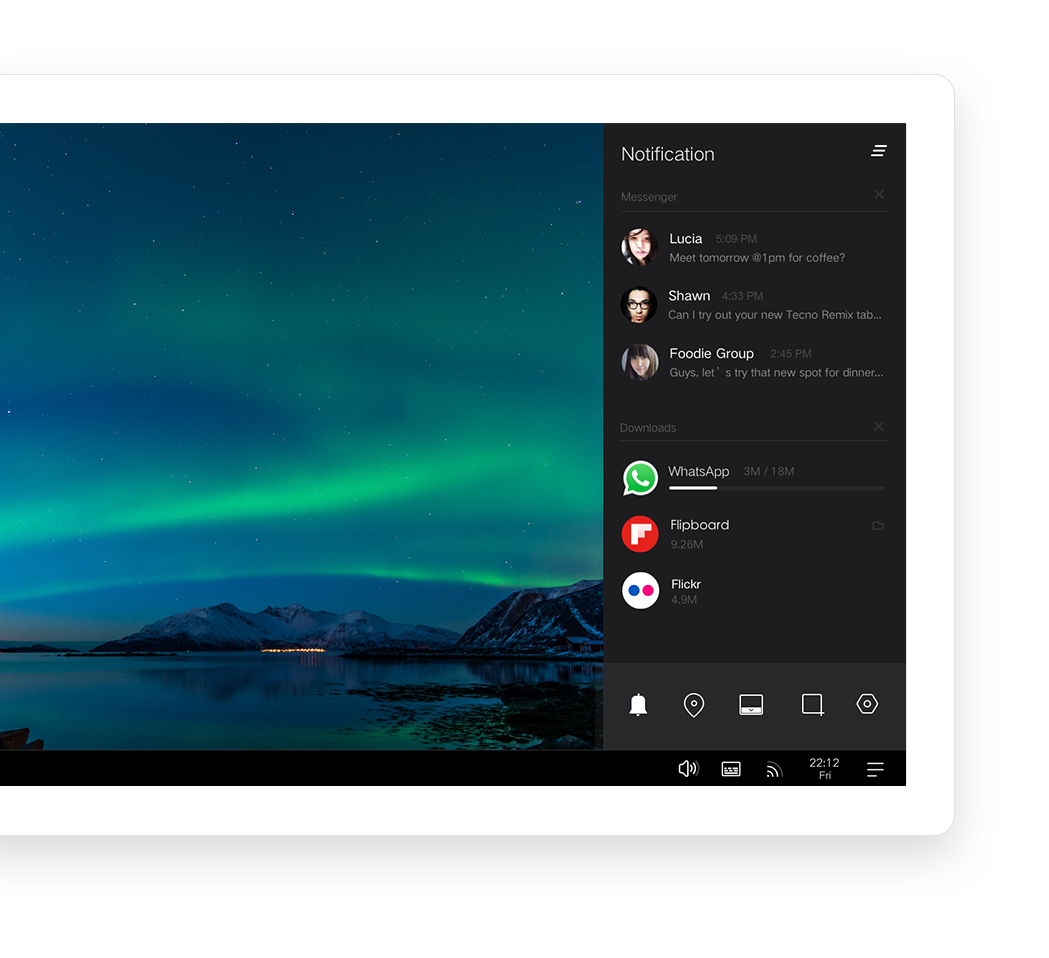 Особых требований для установки платформы нет, наоборот, она может стать спасением для устаревших ПК, которые сложно переваривают новые версии Windows.
Особых требований для установки платформы нет, наоборот, она может стать спасением для устаревших ПК, которые сложно переваривают новые версии Windows.
Позже вышла версия, которую можно поставить на жёсткий диск, но для начала мы рассмотрим, как делается установка Remix OS через флешку.
Для этого вам требуется сделать следующее:
- Системные требования Remix OS предполагают, что у вас есть накопитель USB 3.0 с объёмом не менее 8 ГБ и скоростью чтения данных от 10 Мбит/сек.
- Заходим на официальный сайт Remix OS — www.jide.com, где можно скачать образ системы, которая уже вышла в версии 2.0. Как и в случае с Windows, есть 86 и 32-битные системы. В полученном архиве у вас будет сам образ и специальная программа для её записи на носитель.
- Отформатируйте полностью флешку.
- Откройте в скачанном архиве файл .exe, где вам нужно выбрать образ системы, указать флеш-накопитель, на который вы его записываете.
- Нажмите «ОК», после чего начнётся запись платформы на накопитель.
 Процесс занимает несколько минут.
Процесс занимает несколько минут. - После окончания записи компьютер предложит вам перезагрузиться, чтобы начать работу в записанной системе.
- При повторном включении компьютера выберите в BIOS загрузку с флеш-накопителя.
Вот и всё! Теперь вы можете приступить к полноценному пользованию Remix OS.
Как установить Remix OS на HDD?
Ранее для этого необходимо было выполнять всякие манипуляции, но в новой версии Remix OS её можно поставить на жёсткий диск в той же программе, которая используется для создания загрузочной флешки, поэтому в системных требованиях и указана необходимость использования именно накопителя USB 3.0 объёмом не менее 8 ГБ.
Вам нужно таким же образом скачать архив с официального сайта производителя, распаковать, запустить приложение для записи образа, но в качестве накопителя указать свой жёсткий диск.
Более того, при записи новой версии Remix OS вы установите её параллельно с уже существующей системой Windows — при первой загрузке компьютер предоставит выбор, что ему загружать.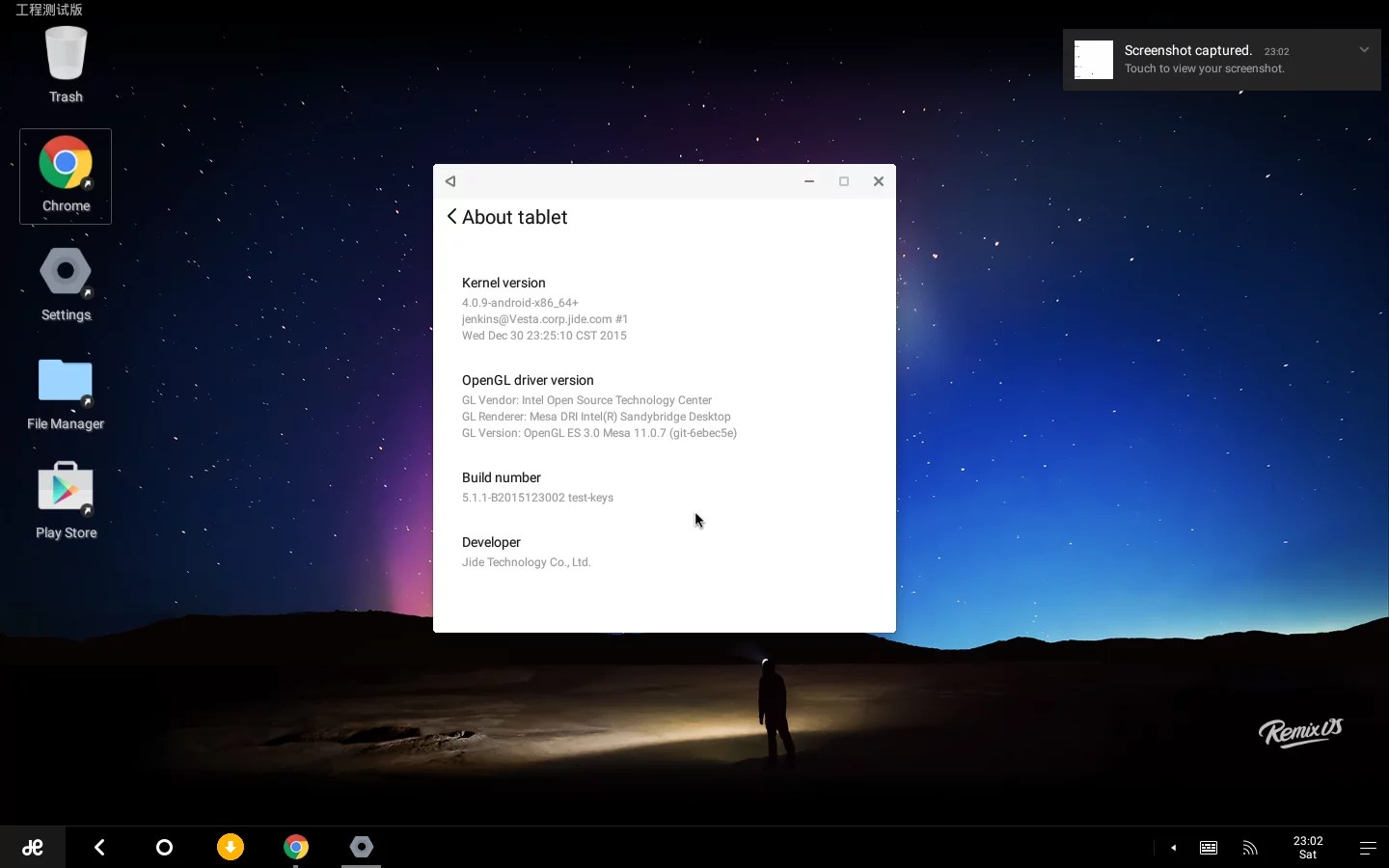 Выберите Remix OS, после чего начнётся процесс установки: будет создано место для платформы в размере 8 ГБ, затем она запишется на диск.
Выберите Remix OS, после чего начнётся процесс установки: будет создано место для платформы в размере 8 ГБ, затем она запишется на диск.
Как уже упоминалось, в системе нет предустановленных сервисов от Google. Чтобы поставить их, скачайте файл под названием GMS Installer на любом из сайтов, которому вы доверяете, после установите и запустите его, согласившись на предложение добавить на компьютер сервисы Google Play.
После этого вам необходимо зайти в меню Settings, перейти в Applications, затем Manage Applications и All, где вы выберете Clear Data для утилит Play Services и Service Framework. Все изменения вступят в силу после перезагрузки ПК.
Как видите, платформа проста в установке, после чего вы можете сменить английский язык на русский, чтобы сделать интерфейс «родным» и понятным. Альтернативная система Remix OS наверняка обретёт свой широкий круг пользователей, особенно тех, кому по душе Андроид. Она постепенно совершенствуется и вполне может использоваться прямо сейчас на домашних компьютерах или ноутбуках.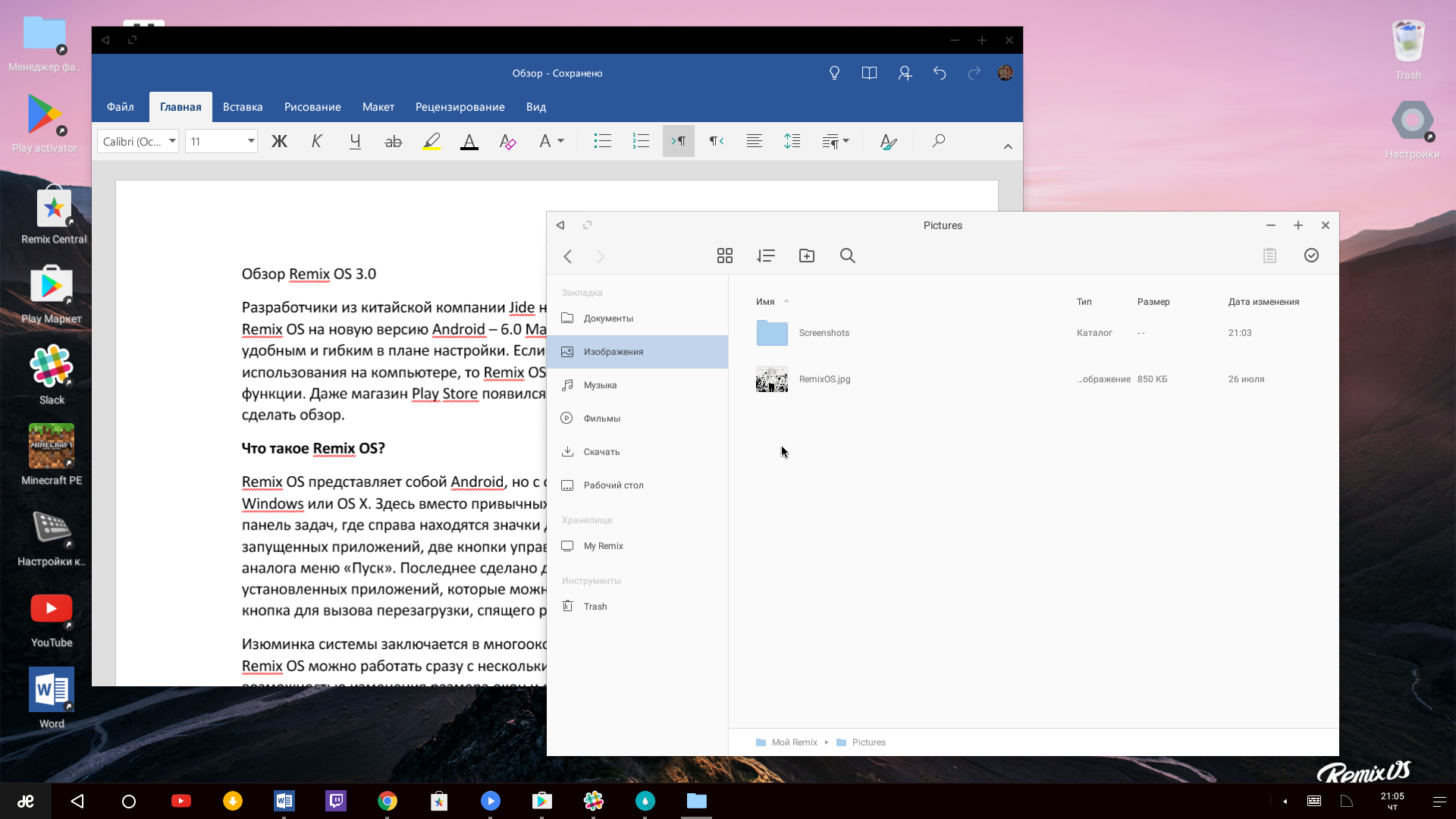
Как создать USB-накопитель Remix OS с изображениями
Прамод Ядав
Теперь все функции ОС Android будут доступны на ПК, так как для ПК выпущен Remix OS. Remix OS — это операционная система на базе Android. Remix OS включает все функции ПК вместе с Android, такие как многозадачность, поддержка клавиатуры, поддержка щелчка правой кнопкой мыши для мыши, панель задач, магазин Google Play, файловый менеджер, обновления, уведомления, панель задач. Это отлично подходит для любителей Android, потому что теперь не нужно устанавливать Bluestacks, который дает нам высокую производительность. Операционная система обеспечивает полную мощность ПК. Используйте два или более приложений одновременно в одном окне, и вам не нужно сворачивать их.
Операционная система Remix устанавливается на USB-накопитель и не влияет ни на какие существующие файлы Windows, Linux, Mac на ПК. Поэтому вам понадобится быстрый USB-накопитель.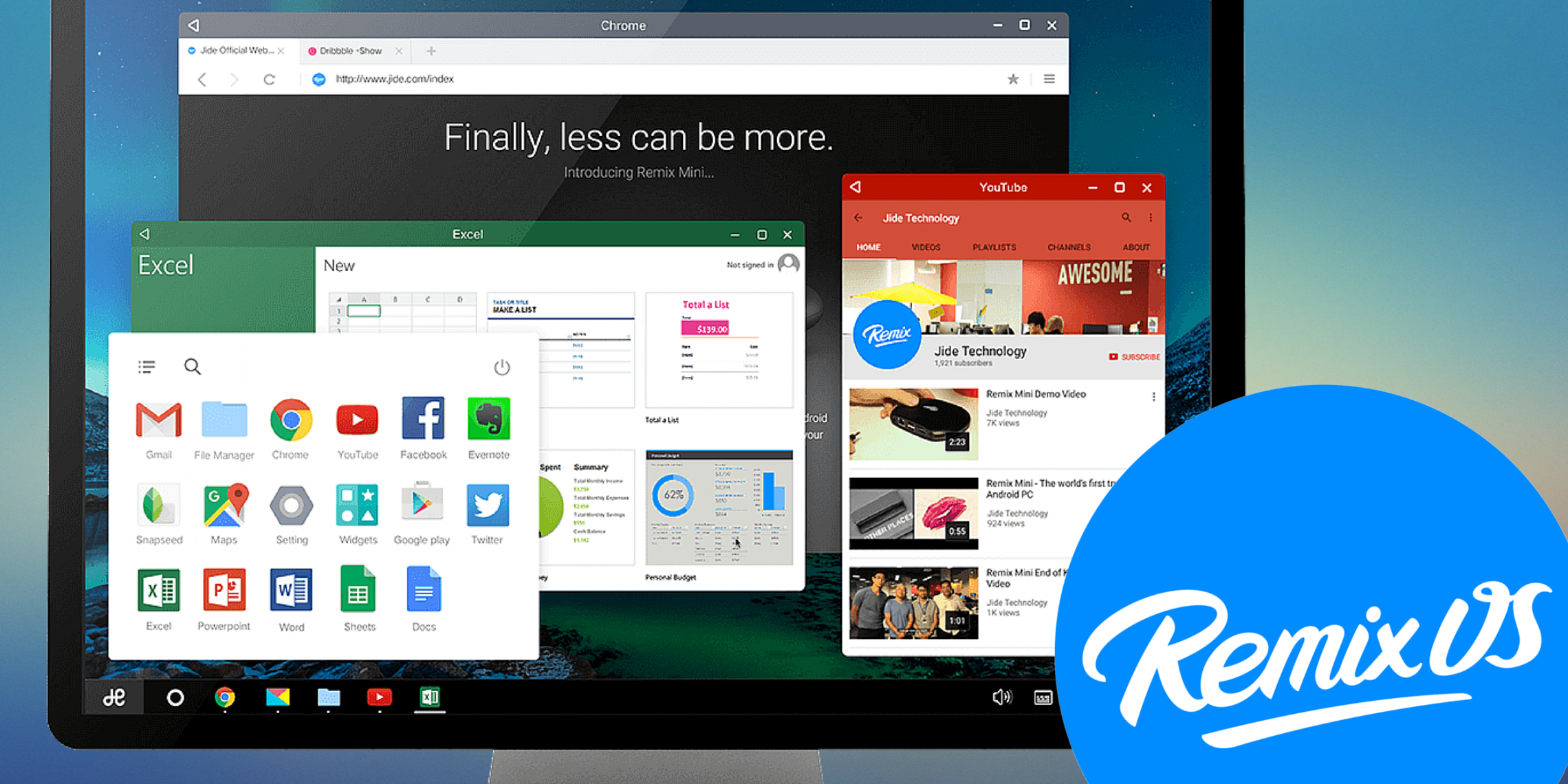 Официальный разработчик ОС Jide рекомендует флэш-накопитель USB со скоростью записи 20 МБ/с или выше. Если у вас есть более быстрый USB-накопитель, вы можете легко использовать Remix OS где угодно. Просто создайте загрузочный USB-диск и используйте его на любом ПК. Давайте прочитаем, как загрузить и создать загрузочный USB-диск Remix Os.
Официальный разработчик ОС Jide рекомендует флэш-накопитель USB со скоростью записи 20 МБ/с или выше. Если у вас есть более быстрый USB-накопитель, вы можете легко использовать Remix OS где угодно. Просто создайте загрузочный USB-диск и используйте его на любом ПК. Давайте прочитаем, как загрузить и создать загрузочный USB-диск Remix Os.
Требование-
- USB-накопитель на 8 ГБ и более со скоростью записи 20 МБ/с (минимальная скорость записи 10 МБ/с).
- Windows под управлением операционной системы для создания USB-диска, поскольку инструмент USB поддерживает только Windows.
- Remix OS ISO с USB-инструментом.
Примечание. Перед созданием загрузочного USB-диска Remix OS вставьте пустой USB-накопитель в USB-порт. После этого отформатируйте USB-диск —
- . Щелкните правой кнопкой мыши значок USB-накопителя в окне проводника и нажмите «Форматировать».
- Выберите Fat32 из файла, установите флажок «Быстрое форматирование».

- Нажмите «Пуск».
Загрузить Remix OS для ПК —
Нажмите здесь, чтобы загрузить
Remix OS теперь доступна для всех. Вы можете скачать без каких-либо ограничений. Прокрутите страницу вниз и нажмите Загрузить Ссылка на 32-битную или 64-битную версию. Как только вы нажмете на ссылку для скачивания, загрузка Remix OS начнется автоматически.
Когда загрузка завершена. Откройте папку с загрузкой Remix OS. Это сжатый ZIP-файл, который вам нужно распаковать. Чтобы распаковать файл, щелкните правой кнопкой мыши файлы remix OS и выберите «Извлечь все» или, если вы используете Winrar, затем «Извлечь файлы». Если запрашивается подтверждение для распаковки, нажмите «ОК» для подтверждения.
После этого перейдите в несжатую папку. Папка содержит три файла How to Launch Remix OS for PC.txt, ISO-файл Remix_OS_for_PC и Remixos-usb-tool. Теперь щелкните правой кнопкой мыши remixos-usb-tool и выберите «Запуск от имени администратора» в контекстном меню.
Вы увидите главный экран Remix OS USB Tool-
- Нажмите «Обзор» и выберите ISO-файл Remix_OS_for_PC в проводнике.
- Выберите USB-диск из раскрывающегося списка.
- Нажмите OK.
Теперь Подождите несколько минут. Когда USB-накопитель будет готов к использованию, в окне USB Tool появится запрос на перезапуск окна. Затем нажмите кнопку «Выход» или, если вы хотите запустить его немедленно, нажмите кнопку «Перезагрузить сейчас», чтобы перезапустить.
Надеюсь, этот урок поможет вам!
Как установить ОС Android Remix на ноутбук или ПК с Windows
ОС Remix основана на проекте Android-x86 , который мы обсуждали последние 2 года. Теперь Android-x86 объединен с ОС Remix, которая не только переносит ОС Android на ваш компьютер или ноутбук, но и делает многозадачность в ОС Android лучше, чем раньше. Установка на базе Android-x86 была сложной и делалась не для ПК, а была портирована. Принимая во внимание, что Remix OS полностью создана для полноценного использования Android на ПК.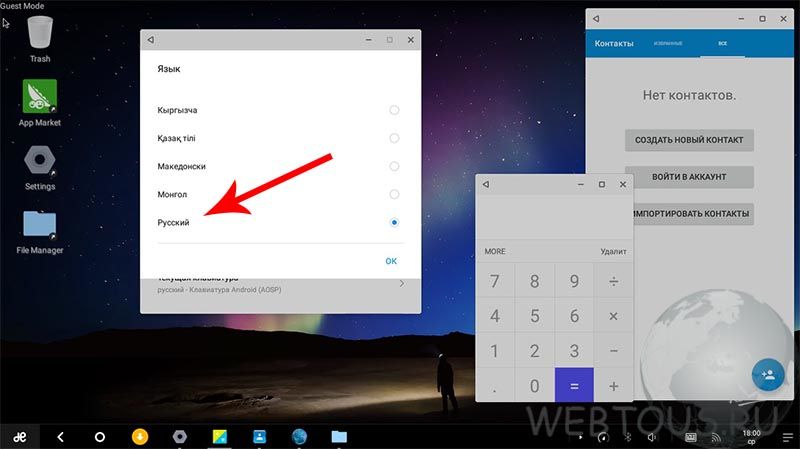 Тем не менее, это не та ОС, которой вы можете заменить текущую ОС вашего рабочего стола, а носить с собой.
Тем не менее, это не та ОС, которой вы можете заменить текущую ОС вашего рабочего стола, а носить с собой.
Remix OS на базе Android Lollipop для настольных ПК с ОС Windows
Remix OS привносит прекрасные возможности Android в вашу компьютерную систему. Он основан на ОС Android и полностью отличается от уже существующих эмуляторов. Итак, сегодня в этом руководстве мы покажем вам, как установить Remix OS на базе Android Lollipop на любой настольный ПК или ноутбук под управлением Windows.
Установка Remix OS на ПК с WindowsТребования
Загрузка Remix OS с помощью инструмента установки:
Для установки на жесткий диск:
Установка Remix OS на флэш-накопитель USB 3.0:
Заключение
Этот проект все еще находится в стадии бета-версии и предназначен для всех первых пользователей, которые хотят испытать последние изменения в Android для ПК.
См. : Как установить Android 6.0 Marshmallow Update (SDK) на ПК
Требования- Клиент для загрузки через торрент.

- Remix OS 2.0 и USB-установщик Remix OS.
- USB 3.0
- В BIOS должен быть включен устаревший режим загрузки (или включен вручную), а безопасная загрузка отключена.
- USB-накопитель 8 ГБ (формат FAT32)
- ПК с ОС Windows.
Загрузите Remix OS с помощью инструмента установки:
Загрузите Remix OS 2.0 и USB-установщик Remix OS.
Эта ссылка приведет вас на официальную страницу загрузки, откуда вы можете скачать файлы с помощью Free Download Manager или любого другого Torrent-клиента. Не пытайтесь загрузить его с помощью встроенного менеджера загрузок в любом браузере. Поэтому, если на вашем ПК нет торрент-клиента, скачайте uTorrent и установите его, прежде чем загружать это.
Для установки на жесткий диск:
ОБРАТИТЕ ВНИМАНИЕ: В настоящее время инструмент установки поддерживает только Windows 7, 8 и 10 с минимальной емкостью 8 ГБ. Поэтому, если вы хотите запустить Remix OS на любом компьютере, отличном от Windows (например, Linux, Mac), установите Remix OS на USB-накопитель.
- Загрузите пакет Remix OS для ПК, который содержит Remix OS для ПК ROM и инструмент установки по ссылке, указанной выше.
- Откройте инструмент установки Remix OS, и вы увидите, что в нем есть два поля, в одном поле вы должны добавить путь к ISO-файлу Remix OS в вашей компьютерной системе, а во втором выберите раздел жесткого диска, на который этот инструмент установит ОС.
Средство установки Remix OS
- После этого средство установки Remix OS начнет копирование файлов и запись загрузчика на жесткий диск.
Руководство по установке Remix OS
- Перезагрузите компьютер.
- Выберите Remix OS в меню загрузки Windows.
Установленные файлы RemixOS — перезагрузите сейчас
Обратите внимание, что для загрузки UEFI : нажмите специальную клавишу (F12 для Dell, F9 для HP, F12 для Lenovo, Option Key для MAC) во время загрузки, чтобы войти в меню загрузки, и убедитесь, что безопасная загрузка отключена.
Remix OS не поставляется с предустановленным Google Play Store, поэтому, если вы хотите использовать Google Play Store на Remix OS, см. это руководство.
См. также: Как установить Android x86 5.0.2 на USB-накопитель
Установка Remix OS на USB-накопитель 3.0:
ПРИМЕЧАНИЕ для загрузки UEFI: убедитесь, что безопасная загрузка отключена.
- Выберите «Запоминающее устройство USB» в параметрах загрузки.
- Выберите «Гостевой режим» или «Режим резидента», чтобы запустить Remix OS.
ВНИМАНИЕ: Все данные на USB-накопителе будут удалены. Перед началом установки сделайте резервную копию данных на USB-накопителе.
- Сначала загрузите пакет Remix OS для ПК, который содержит Remix OS для ПК ROM и инструмент установки по ссылке выше.
- Вставьте флэш-накопитель USB в компьютер.
- Откройте инструмент установки Remix OS, и вы увидите, что в нем есть два поля, в одном поле вы должны добавить путь к ISO-файлу Remix OS в вашей компьютерной системе, а во втором выберите USB-диск, на который этот инструмент установит ОС.

 0, 8 ГБ (хотя USB 2.0 может работать, но 3.0 намного лучше)
0, 8 ГБ (хотя USB 2.0 может работать, но 3.0 намного лучше) Не забудьте изменить порядок загрузки Legacy, а не порядок загрузки UEFI.
Не забудьте изменить порядок загрузки Legacy, а не порядок загрузки UEFI.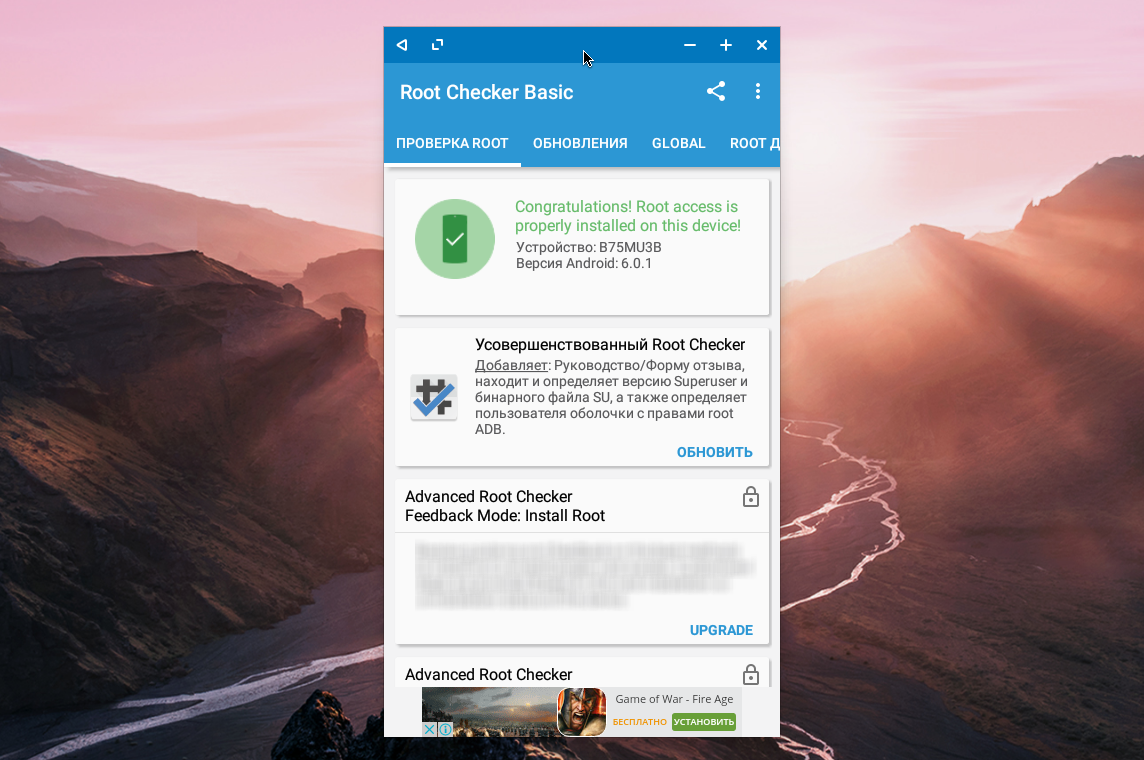 Процесс занимает несколько минут.
Процесс занимает несколько минут.
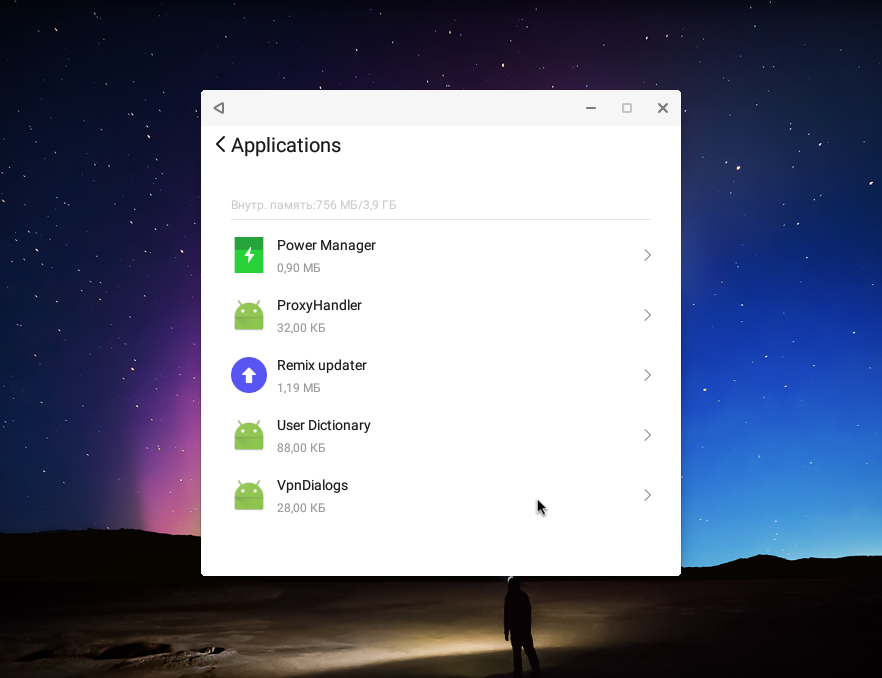

Ваш комментарий будет первым